Annonse
Game DVR er en del av Xbox-appen på Windows 10, og dets primære formål er å la deg ta opp bilder av spillingen din Bruk Windows 10s spillbar-funksjon for å spille inn appvideoerMed Game DVR-funksjonen i Windows 10 kan du produsere videoer av hvilken som helst app eller program. Ingen verktøy fra tredjeparter nødvendig! Les mer og del den med verden. Tilsynelatende er det noen som elsker å se videoer av andre som spiller spill. De må ikke ha hørt om det "store utendørs."
Akk, jeg kler av. Ved første øyekast ser DVR litt forvirrende ut. Hvordan kan du få det til å fungere for deg og maksimere appens potensial? Vel, her er tre tips for å få mest mulig ut av Game DVR i Windows 10.
1. Endre bakgrunnsopptakstid

Som standard avsluttes DVR-opptak etter 30 minutter. Hvis du har bestemt deg for å spille et fullt spill på FIFA på 45 minutter, eller du kjemper gjennom et ekstra langt oppdrag på Grand Theft Auto, kan det være et problem.
Du kan endre innstillingene for å fange lengre klipp på opptil to timer. Bare åpne
Windows 10-innstillingsappen og naviger til Spill> DVR-spill> Spill inn dette. Du kan velge enten 30 minutter, en time eller to timer i rullegardinmenyen.2. Lag skjermbilder
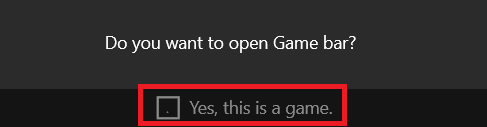
Du trodde ikke at Game DVR bare var for innspilling av spill, ikke sant? Uoffisielt kan du bruke den til ta opp hva som helst på skjermen Spill inn skrivebordet ditt med disse 12 flotte Screencasting-appeneTrenger du å spille inn skrivebordet? Heldigvis vil du oppdage at screencasting-apper er vanligere enn du kanskje tror. Her er noen av de beste gratis. Les mer .
Bare sørg for at Game DVR er slått på (Windows Innstillinger-app> Spill> DVR-spill> Spill inn i bakgrunnen mens jeg spiller et spill) og trykk Ctrl + G å innkalle Game Bar. Du må merke avmerkingsboksen som bekrefter at du spiller inn et spill (bare si Ja, dette er et spill uansett), og treffer Ta opp å komme i gang.
3. Bruk snarveier
Hvis du er opptatt av et spill, er det siste du trenger å bli distrahert mens du fikler med Game DVR-innstillingene eller Game Bar.
Du må lære disse seks snarveiene for å effektivisere opplevelsen din:
- Windows + G: Åpner spilllinjen
- Windows + Alt + G: Spill inn det nyeste spillet
- Windows + Alt + R: Start / stopp innspillingen
- Windows + Alt + Print Screen: Ta et skjermbilde av et spill
- Windows + Alt + T: Vis / skjul opptakstimeren
- Windows + Alt + M: Start / stopp mikrofonopptak
Hvilke Game DVR-tips har du? Du kan dele dem i kommentarene nedenfor.
Dan er en britisk utvandret bosatt i Mexico. Han er administrerende redaktør for MUOs søsterside, Blocks Decoded. På forskjellige tidspunkter har han vært sosial redaktør, kreativ redaktør og finansredaktør for MUO. Du kan finne ham streife rundt i showet på CES i Las Vegas hvert år (PR-folk, nå ut!), Og han gjør mange sider bak kulissene...